Ввести в справочник «Организации» сведения о ЗАО ЭПОС.
Решение:
– командой менюПредприятие → Организации открыть справочник Организации, идважды щелкнуть мышью на строке с наименованием Наша фирма (рис. 2-5). Указанная строка была введена автоматически при начальном заполнении информационной базы;
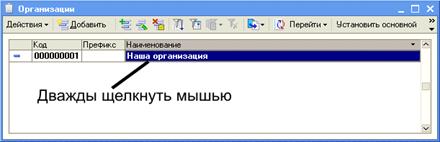
Рис. 2-5. Список организаций
– в верхней части формы ввести сведения об организации из таблицы № 2-1;
– для заполнения реквизита Осн. банковский счет кнопкой  в правой части поля ввода открыть справочник Банковские счета,щелчком на кнопке
в правой части поля ввода открыть справочник Банковские счета,щелчком на кнопке  открыть форму элемента справочника и заполнить ее данными из таблицы №2-2 (рис. 2-6). Сведения о счете сохранить в справочнике (по кнопке <ОК>), по кнопке
открыть форму элемента справочника и заполнить ее данными из таблицы №2-2 (рис. 2-6). Сведения о счете сохранить в справочнике (по кнопке <ОК>), по кнопке  выбрать счет из формы списка (рис. 2-7) и продолжить заполнение формы со сведениями об организации;
выбрать счет из формы списка (рис. 2-7) и продолжить заполнение формы со сведениями об организации;
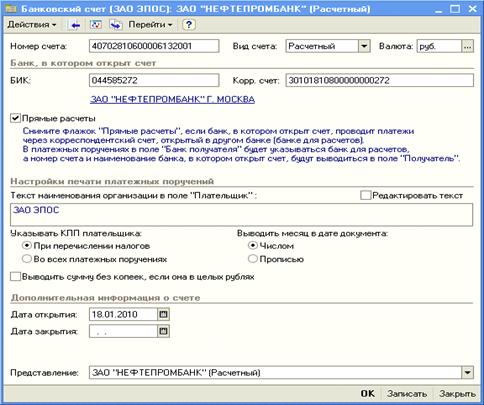
Рис. 2-6. Форма для ввода данных
о банковском счете организации
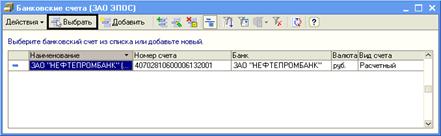
Рис. 2-7. Выбор основного счета организации
– на закладке Основные ввести основные сведения об организации из таблицы №2-3 (рис.2-1);
– на закладке Адреса и телефоны ввести сведения об юридическом, фактическом, почтовом адресах и телефоне ЗАО ЭПОС из таблицы №2-5 (рис.2-3). Для ввода адреса нужно кнопкой  в поле ввода открыть форму ввода адреса и заполнить ее (рис. 2-8);
в поле ввода открыть форму ввода адреса и заполнить ее (рис. 2-8);

Рис. 2-8. Форма для ввода адреса
– на закладке Коды ввести присвоенные организации коды из таблицы № 2-5 (рис.2-4);
– на закладке Фонды ввести присвоенные организации коды в Пенсионном фонде России и Фонде социального страхования Российской Федерации из таблицы №2-6 (рис.2-5).
Закладка Прочеев рамках практикума не заполняется.
Закрыть форму Организации: ЗАО ЭПОСщелчком по кнопке <ОК>.
Настройка параметров учета
В общем случае программа 1С:Бухгалтерия 8может использоваться для ведения бухгалтерского и налогового учета нескольких организаций. При этом организации могут применять различные режимы налогообложения, осуществлять различные виды деятельности и т.д. Чтобы программу можно было применять для ведения учета по всех организациях, необходимо выполнить настройку параметров учета (меню Предприятие → Настройка параметров учета). Параметры задаются на закладках формы настройки.
На закладке Виды деятельности (рис. 2-9) флажками отмечается, будут ли в программе отражаться операции по производству продукции (выполнению работ, оказанию услуг) и операции по розничной торговле.
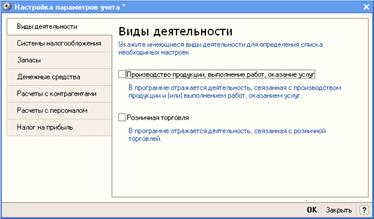
Рис. 2-9. Закладка Виды деятельности
При установленном флажке Производство продукции, выполнение работ, оказание услуг в форму добавляется закладка Производство. На этой закладке (рис.2-10) указывается тип плановых цен, который будет подставляться по умолчанию в документах, которыми отражается передача готовой продукции на склад и оказание производственных услуг. По умолчанию значением является Основная плановая цена (цена установлена в рублях, не включает НДС).
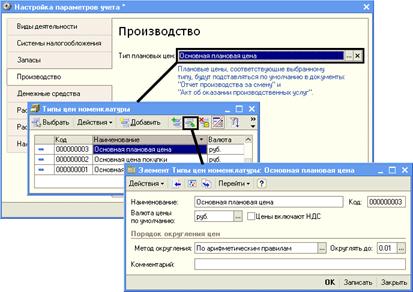
Рис. 2-10. Закладка Производство
На закладке Системы налогообложения (рис. 2-11) указывается, какие системы налогообложения необходимо поддерживать. По умолчанию поддерживаются Все системы налогообложения.
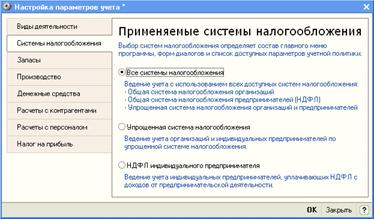
Рис. 2-11. Закладка Системы налогообложения
На закладке Запасы (рис. 2-12) указывается, разрешается ли списание запасов при отсутствии остатков по данным учета; ведется ли учет возвратной тары, а также вводятся параметры аналитического учета на счетах учета запасов (10 «Материалы», 43 «Готовая продукция» и др.).
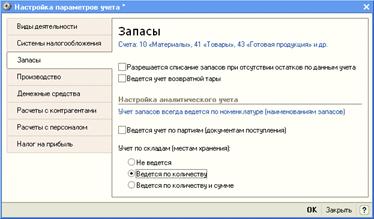
Рис. 2-12. Закладка Запасы
На закладке Денежные средства (рис. 2-13) указывается, необходимо ли на счетах учета денежных средств вести аналитический учет по статьям движения денежных средств для целей составления Отчета о движении денежных средств (форма №4). По умолчанию такой учет отключен. При установке флажка на счетах учета денежных средств добавляется аналитический учет по аналитическому разрезу (субконто) Статьи движения денежных средств.
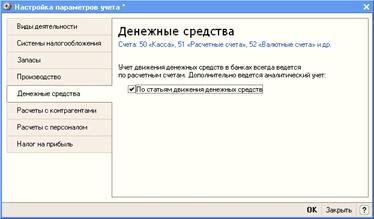
Рис. 2-13. Закладка Денежные средства
Для целей управления дебиторской и кредиторской задолженностью на закладке Расчеты с контрагентами (рис. 2-14) указывается срок (в днях с момента возникновения задолженности), по истечении которого задолженность покупателей и задолженность перед поставщиком считается просроченной, если иной срок не указан в свойствах конкретного договора с контрагентом.

Рис. 2-14. Закладка Расчеты с контрагентами
На закладке Расчеты с персоналом (рис. 2-15) указывается, в какой программе будут производиться кадровый учет и расчеты с персоналом по оплате труда, и как будет организован аналитический учет на счете 70 «Расчеты с персоналом по оплате труда».

Рис. 2-15. Закладка Расчеты с персоналом
На закладке Налог на прибыль (рис. 2-16) указывается, могут ли в организациях применяться разные ставки налога на прибыль в бюджет субъекта Российской Федерации, и по каким правилам следует производить расчет стоимости имущества и услуг, оплаченных в иностранной валюте (актуально с 1 января 2010 года).

Рис. 2-16. Закладка Расчеты с персоналом
Задание № 2-2
Выполнить настройку параметров учета программы (см. на рис. 2-10 – 2.16).
На закладке Виды деятельности установить флажок Производство продукции, выполнение работ, оказание услуг.
